最近,windows7之家小编留言板看到很多网友提问HTTP服务的设置方法是什么?HTTP服务设置要怎么操作呢?小编也做过很多的尝试,最终找到了HTTP服务的设置方法了。现在小编就将HTTP服务的设置方法介绍给大家,提问HTTP服务的设置方法的网友们,不妨看看小编的分享吧!
方法/步骤
1.首先打开浏览器,然后点击工具菜单中的Internet选项,如图:
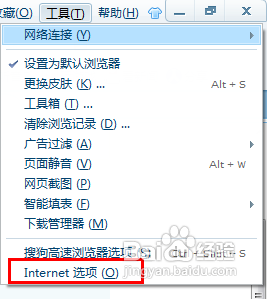
2.切换到连接选项卡,选择我们的宽带连接,然后点击设置按钮,如图:
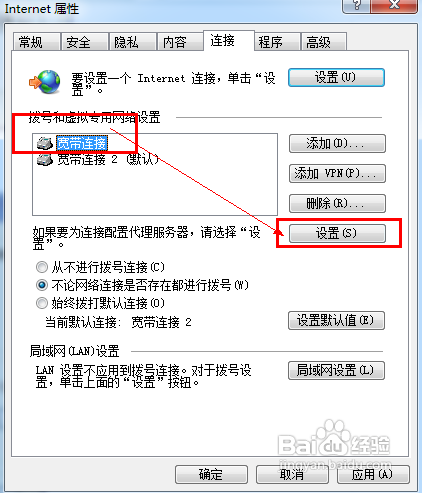
3.勾选设置代理服务器的选项,如图:
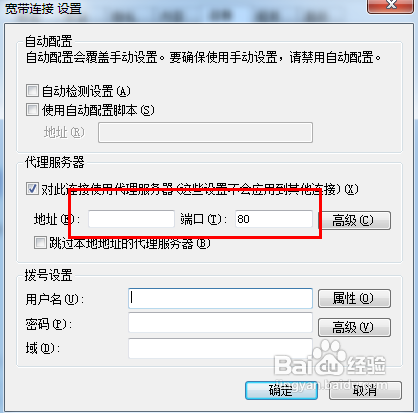
简单的3步走,HTTP服务的设置就可以完成了。还在迷茫HTTP服务怎么设置的朋友们,就赶紧来看看小编分享的教程吧,教你3个步骤解决HTTP服务的设置的问题。如果你还有其他的疑问,可以在下方留言或者是来咨询小编,小编都会第一时间帮你解答的!